برای بهینه سازی سرعت کار در رایانه ، باید یاد بگیرید که چگونه از همه ویژگی های پنهان صفحه کلید استفاده کنید. شما می توانید با استفاده از یک کلید از یوتیوب ویدیویی را بارگیری کنید ، متن مورد نظر را در سایت پیدا کنید ، در صفحه پیمایش کنید.

دستورالعمل ها
مرحله 1
بارگیری ویدئو از یوتیوب
برای بارگیری ویدئو از یوتیوب ، پیشنهاد می کنم از فن آوری منبع SaveFrom.net استفاده کنید (ممکن است نام آن را به خاطر نیاورید). ویدیوی مورد نظر خود را در مرورگر خود باز کنید ، بین "www" جایگذاری کنید. و "youtube" دو حرف ss (به عنوان مثال: www.ssyoutube.com/watch؟v=KgmNsugMu5s) و Enter را فشار دهید ، در نتیجه پنجره ای باز می شود که در چند ثانیه گزینه های مختلف بارگیری ظاهر می شود. در زمان بسیار زیادی صرفه جویی خواهید کرد. امتحان کن

گام 2
جستجوی کلمه ای در صفحه سایت (برگه باز)
اگر لازم است کلمه مورد نظر (قطعه متن) را در یک برگه باز پیدا کنید ، کلید ترکیبی "Ctrl + F" یا F3 را فشار دهید (زبان طرح بندی مهم نیست) ، یک منوی جستجو در گوشه بالا یا پایین باز می شود برگه ، جایی که باید درخواست خود را وارد کنید و enter را فشار دهید …
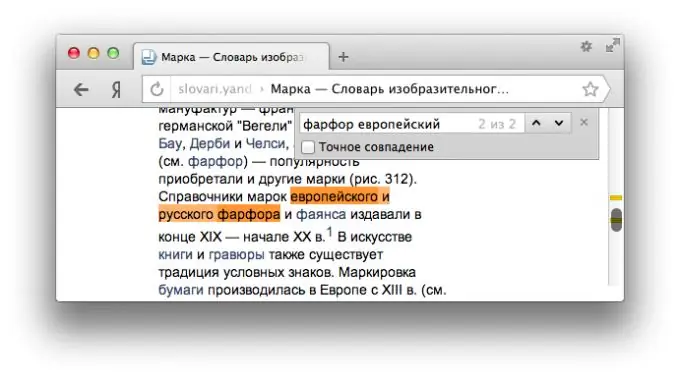
مرحله 3
صفحه را تازه کنید
چه تعداد حرکت غیرضروری برای تازه سازی صفحه باید انجام می شد! اکنون می دانم که کلید F5 وظیفه به روزرسانی صفحه را بر عهده دارد.

مرحله 4
برگرد
کلید Backspace مانند فشار دادن دکمه برگشت مرورگر ، شما را به صفحه قبلی که مشاهده می کنید منتقل می کند.
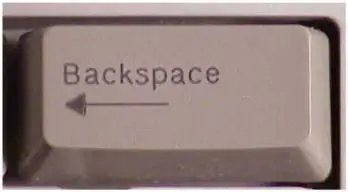
مرحله 5
حرکت مکان نما به نوار آدرس
اگر کلید ترکیبی "Ctrl + E" را می دانید (زبان چیدمان مهم نیست) نیازی به کشیدن مکان نما به نوار آدرس مرورگر نیست. "Ctrl + E" را فشار دهید و ببینید - آدرس به طور خودکار برجسته می شود ، می توانید یک درخواست جدید وارد کنید.
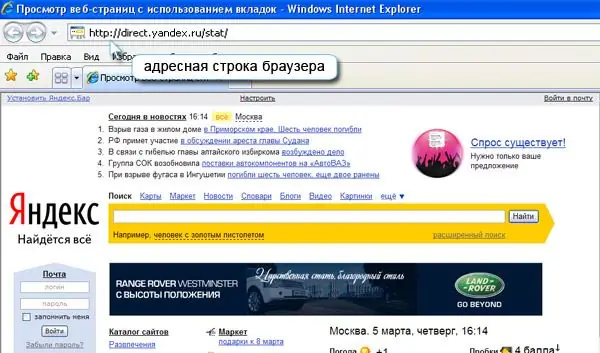
مرحله 6
حرکت در صفحه (پیمایش)
با استفاده از "فاصله" می توانید به پایین صفحه حرکت کنید. "Shift" ("Shift + Space") را اضافه کنید و به سمت بالا حرکت کنید. اگر لازم است به بالای صفحه بروید ، یک کلید "صفحه اصلی" وجود دارد ، تا انتهای آن - "پایان".







